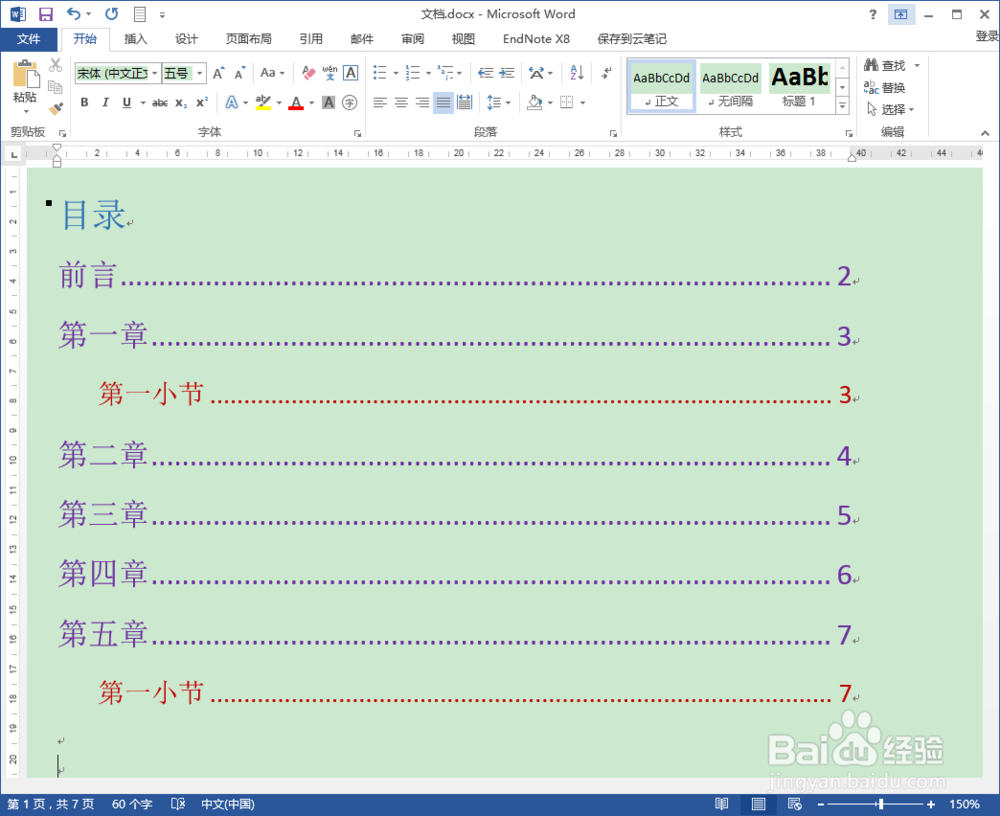1、对于一个文档,可通过“引用—>目录—>自动目录1”,自动生成目录,如下图所示:

2、要修改目录字体,通过“引用—>楫默礤鲼目录—>自定义目录…”,打开目录对话框,进行修改;(这儿,我们例子是两级目录)


3、在按下“修改…”后,弹出样式对话框,如下图所示,其中,目录1、目录2等为目录级别,我们这儿有两级目录,可分别选中后,进行修改:

4、在“修改样式”对话框中,选择相应字体,及需要修改的内容:

5、对目录1和目录2分别修改后,得到如下目录:
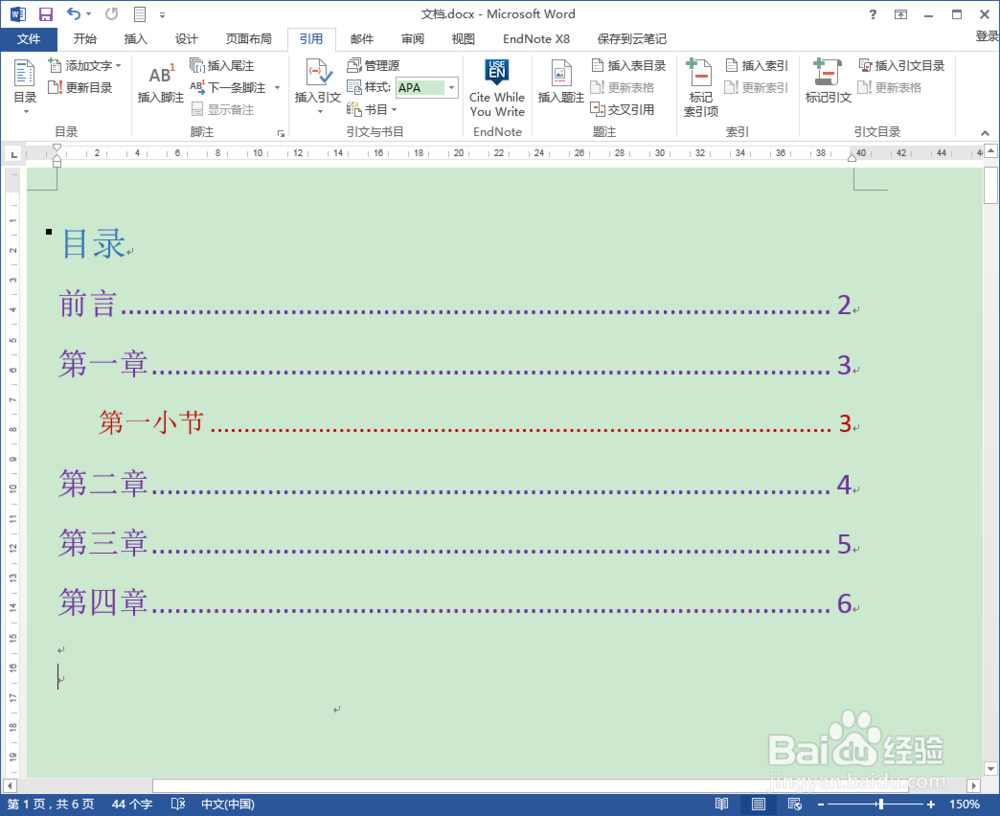
6、在文档中进行目录修改后,再更新目录时,会以设置后的格式进行更新。